
- •Инфо-Предприятие: Бухгалтерия (ип: Бухгалтерия)
- •Введение
- •Комплект поставки
- •Полезная информация о программе
- •1.Основные термины и обозначения
- •2.Добавление, изменение и удаление записей
- •3.Перемещение по элементам журнала
- •4.Поиск
- •5.Сортировка
- •6.Настройка внешнего вида журнала
- •7.Настройка сокращения слов
- •8.Количество знаков после запятой
- •9.Фильтрация
- •10.Буфер обмена
- •11.Ограничение доступа
- •12.Оглавления
- •13.Печать и предварительный просмотр
- •14.Строка статуса
- •Главное меню
- •Первичная настройка
- •Справочники
- •15.План счетов и Исходные остатки
- •15.1.Изменение параметров счета
- •15.2.Добавление и удаление счета
- •15.3.Занесение исходных остатков
- •15.4.Создание субсчетов
- •15.5.Вид плана счетов
- •16.Статьи налогового учета
- •16.1.Изменение параметров статьи налогового учета
- •16.2.Добавление и удаление статьи налогового учета
- •16.3.Создание субстатей к статьям налогового учета
- •17.Корректные проводки
- •17.1.Изменение параметров корректной проводки
- •17.2.Добавление новой корректной проводки
- •17.3.Дополнительные возможности
- •18.Реквизиты
- •19.Расчетные счета
- •20.Определения
- •21.Налоги
- •22.Покупатели и поставщики
- •23.Контрагенты
- •24.Товары и услуги
- •25.Основные средства и нма
- •25.1.Начисление амортизации ос и нма
- •Журналы
- •26.Журнал бухгалтерских операций
- •26.1.Настройка журнала бухгалтерских операций
- •26.2.Добавление новой операции
- •26.2.1.Добавление вручную
- •26.2.2.Добавление с использованием типовых операций
- •26.2.3.Добавление с помощью дополнительных журналов
- •26.2.4.Добавление при формировании первичных документов
- •26.2.5.Добавление при помощи копирования существующей операции
- •26.3.Редактирование операции
- •26.4.Выключение операций
- •26.5.Удаление операции
- •26.6.Фильтрация операций
- •26.6.1.Контекстная фильтрация
- •26.6.2.Расширенная фильтрация
- •26.6.3.Закладки с фильтрами журнала бухгалтерских операций.
- •26.7.Закрытие периода хозяйственной деятельности
- •26.8.Печать журнала бухгалтерских операций
- •27.Дополнительные журналы
- •27.1.Журнал “Авансовые отчеты”
- •27.1.1.Добавление сведений об авансовых отчетах.
- •27.2.Журнал “Доверенности”
- •27.3.Журналы оплат
- •27.4.Книга покупок
- •27.4.1.Добавление сведений о счетах-фактурах.
- •27.4.2.Занесение частичной оплаты счета-фактуры
- •27.5.Книга продаж
- •27.5.1.Добавление сведений о счетах-фактурах.
- •27.5.2.Занесение частичной оплаты счета-фактуры
- •27.6.Счета
- •27.6.1.Ввод счета.
- •27.7.Настройка счетов, книги продаж и книги покупок.
- •Зарплата
- •28.Начальная настройка.
- •29.Начало работы
- •29.1.Настройка справочника отделов (подразделений)
- •29.2.Настройка справочника фондов (налогов)
- •29.3.Настройка видов расчета
- •29.4.Ввод сотрудников
- •30.Порядок работы
- •30.1.Расчет зарплаты
- •30.2.Корректировка льгот (вычетов) и пересчет налога
- •30.2.1.Льгота (вычет) по иждивенцам
- •30.2.2.Корректировка налога на доходы
- •30.3.Выдача зарплаты
- •30.4.Печать расчетных листков
- •30.5.Формирование отчетности
- •30.5.1.Внутренние отчеты по заработной плате
- •30.5.3.Справка о доходах физических лиц
- •30.5.4.Формирование сведений на магнитных носителях
- •30.5.5.Сводная расчетно-платежная ведомость
- •31.Задание формул начислений
- •32.Задание формул удержаний
- •33.Порядок начисления и проверки заработной платы
- •34.2.Ввод данных по сотрудникам.
- •34.2.1.При вводе адресных данных сотрудника появляются сообщения о некорректном вводе.
- •34.2.2.Как предоставить сотруднику льготы на иждивенцев?
- •34.2.3.Как в программе предоставить вычет фиксированной суммой?
- •34.2.4.Почему программа не предоставляет стандартные вычеты сотруднику?
- •34.2.5.Если сотрудник отработал не полный месяц.
- •34.2.6.Как рассчитать отпускные в программе?
- •34.2.7.Как рассчитать больничные в программе?
- •34.3.2.Не формируются проводки при начислении заработной платы.
- •34.3.3.Как рассчитать зарплату на всех сотрудников или на нескольких сотрудников, или на конкретный отдел?
- •34.3.4.Как посмотреть отчет по отделам?
- •34.3.5.При расчете заработной платы в расчетной ведомости появляются столбцы “Долг за сотрудником” или “Долг за предприятием”.
- •34.3.6.При формировании проводок неправильно берутся счета учета затрат и счета учета налогов.
- •34.3.7.При расчете заработной платы неправильно удерживается налог на доходы физических лиц.
- •34.3.8.При расчете заработной платы с сотрудника почему-то удерживается налог на доходы в размере 30%.
- •34.3.9.При формировании проводок при начислении заработной платы берется счет “70/все”, хотелось бы иметь детализацию по каждому сотруднику.
- •34.4.Выплата заработной платы
- •34.4.1.При выдаче заработной платы сотрудник не попадает в платежную ведомость.
- •34.4.2.Почему не формируется платежная ведомость?
- •34.6.Настройка начислений и удержаний
- •34.6.1.Есть сотрудник, с зарплаты которого не начисляется налог в фсс (и (или) другой фонд). Как в этом случае начислить ему зарплату?
- •34.6.2.Как создать свой вид начисления или удержания?
- •Работа с документами
- •35.Заполнение первичных документов
- •36.Заполнение отчетных форм
- •37.Работа с архивом документов
- •Встроенные отчеты
- •38.Отчетный период
- •39.Настройка вида встроенных отчетов
- •40.Встроенные отчеты по бухгалтерскому учету
- •40.1.Оборотная ведомость
- •40.2.Ведомость остатков
- •40.3.Движение средств по счету
- •40.4.Шахматка
- •40.5.Главная книга, Журнал-ордер, Ведомость к журналу-ордеру
- •40.6.Материальный отчет
- •41.Встроенные отчеты по налоговому учету
- •41.1.Сводная ведомость
- •41.2.Движение средств по статье
- •41.3.Дебетовая и кредитовая ведомость статьи
- •41.4.Движение средств по объекту учета
- •42.Печать встроенных отчетов
- •Резервные копии данных
- •43.Автоматическое сохранение данных
- •44.Сохранение резервной копии вручную
- •45.Восстановление данных из резервной копии
- •Ведение учета нескольких предприятий
- •Возможные проблемы и методы их устранения
40.4.Шахматка
Вызов шахматки происходит при выборе пункта меню “Отчеты/Шахматка”
Данный отчет показывает обороты счетов во взаимной корреспонденции.
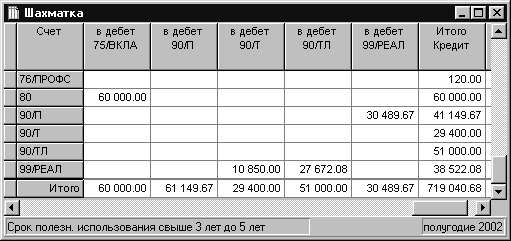
Шахматка представляет собой таблицу, в строках которой отражаются все счета, а содержание столбцов зависит от параметров настройки шахматки.
Если Вы установите курсор на определенной ячейке шахматки и нажмете на клавишу <Enter>, то программа сформирует движение средств по данной корреспонденции счетов. (См. стр. 74, раздел 40.3 Движение средств по счету).
Существуют следующие настройки шахматки:
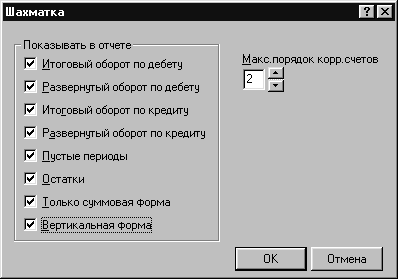
Итоговый оборот по дебету – при установке данного параметра, в отчете появляется столбец “Итого по дебету”.
Развернутый оборот по дебету – при установке этого параметра, в отчете появляются столбцы, в которых отображаются счета, с кредита которых формировался итоговый оборот по дебету. Параметр работает только при включенном предыдущем параметре.
Итоговый оборот по кредиту – при установке данного параметра, в отчете появляется столбец “Итого по кредиту”.
Развернутый оборот по кредиту – при установке этого параметра, в отчете появляются столбцы, в которых отображаются счета, с дебета которых формировался итоговый оборот по кредиту. Параметр работает только при включенном предыдущем параметре.
Пустые периоды – при установке данного параметра, в строки отчета включаются все счета, даже если по ним не было движения.
Остатки – при установке данного параметра в отчет добавляются столбцы “Сальдо по дебету” и (или) “Сальдо по кредиту”.
Только суммовая форма – при установке этого параметра отчет показывается только в суммовой форме, даже для счетов, имеющих количественно-суммовой учет.
Макс порядок корр. счетов – максимальный порядок корреспондирующих счетов. Наибольшее значение данного параметра – 10.
Примечание: На данный отчет не действуют стандартные настройки отчетов.
40.5.Главная книга, Журнал-ордер, Ведомость к журналу-ордеру
Для формирования этих отчетов необходимо выбрать соответствующий пункт меню:
“Отчеты/Главная книга” - для вызова главной книги,
“Отчеты/Журнал-Ордер” - для вызова журнала-ордера,
“Отчеты/Ведомость к ж.о.” - для вызова ведомости к журналу-ордеру.
После этого Вы должны задать параметры выбранного отчета. Существуют следующие параметры:
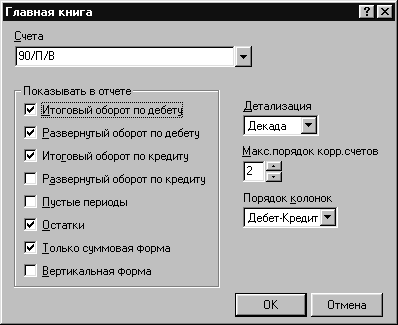
Счета – в данном поле задаются шаблоны счетов, т.е. Вы можете задать не только один счет, а группу счетов объединенных по определенному признаку. Например, если Вы укажете шаблон 41/*/10, то отчет будет создан по всем субсчетам последнего уровня 41-го счета, имеющих код “10”. Могут задаваться несколько шаблонов. В этом случае они разделяются символом “;”.Для выбора конкретных счетов из плана счетов используется кнопка справа от поля или клавиша клавиатуры <F2>. Правила составления шаблонов см. выше на стр. 12, раздел 9 Фильтрация.
Примечание:
Если в качестве значения данного поля вы укажете значение 70, то отчет будет сформирован только по первому уровню 70–го счета, причем все обороты и остатки по субсчетам будут просуммированы.
Если в качестве значения данного поля вы укажете значение 70*, то отчет будет сформирован по всем субсчетам 70–го счета раздельно.
Параметры группы “Показывать в отчете” этих отчетов аналогичны параметрам Шахматки. См. стр. 74, раздел 40.4 Шахматка.
Детализация – данный параметр определяет уровень детализации календарных периодов отчета. Эти периоды, при необходимости, автоматически сокращаются до границ отчетного периода.
Порядок колонок – порядок следования колонок в отчете. Его можно изменить в Главной книге (Дебет-Кредит или Кредит-Дебет). Порядок нельзя изменить в Журнале-Ордере (т.к. в нем жестко задан порядок Дебет-Кредит) и в Ведомости к журналу-ордеру (т.к. в ней жестко задан порядок Кредит-Дебет).
Данные отчеты представляют собой таблицы. В строках этих таблиц отражаются календарные периоды, а в содержание столбцов зависит от настройки выбранных параметров. В нижней строке отображаются итоговые значения по столбцам. Если отчет формируется по нескольким счетам, то каждый счет и итоги по нему будут выведены отдельно.
Если Вы установите курсор на определенной ячейке любого из этих отчетов и нажмете на клавишу <Enter>, то программа сформирует движение средств по данной корреспонденции счетов. (См. стр. 74, раздел 40.3 Движение средств по счету).
Так же возможно задание и самостоятельно настраиваемых журнально-ордерных форм. Для этого выберите пункт меню “Сервис/Журнально-ордерные формы…”
